Personne n'aime les pépins. C'est la dernière à laquelle vous vous attendez, surtout compte tenu de la technologie actuelle. Malheureusement, c'est inévitable. Vous allez sûrement rencontrer un problème ou deux, même parmi les meilleurs.
N'allez pas penser que vous ne vivrez jamais Apple Music saute des chansons. La possibilité n'est pas éloignée même s'il s'agit d'un service venant d'Apple.
C'est comme ça quand il s'agit de technologie. La bonne chose est qu'il y a toujours des solutions. Donc, si vous constatez qu'Apple Music saute des chansons, vous pouvez toujours faire quelque chose. Lisez la suite pour en savoir plus sur les solutions à ce problème particulier.
Guide des matières Partie 1. Raisons pour lesquelles Apple Music ignore les chansonsPartie 2. Comment résoudre l'erreur de saut de morceaux Apple MusicPartie 3. Comment empêcher Apple Music de sauter des chansonsPartie 4. Conclusion
Si, tout d'un coup, vous constatez que Apple Music saute des chansons, ne paniquez pas. Cela peut arriver. Il y a plusieurs raisons pour lesquelles vous rencontrez des sauts de chansons avec Apple Music.
Il se peut que l'ordinateur que vous utilisez ne soit pas autorisé. Étant donné qu'Apple Music est basé sur le Web, vous pouvez l'écouter sur n'importe quel ordinateur. Il peut ignorer Apple Music si l'ordinateur que vous utilisez n'est pas autorisé.
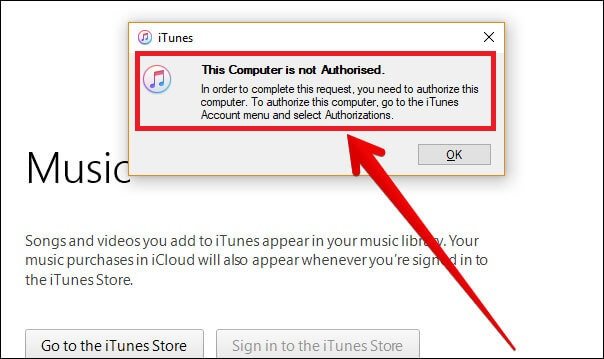
Il existe des règles strictes en matière de lecture de contenu audio numérique. Apple Music protège leurs chansons. Cela signifie que toutes leurs chansons sont autorisées à être jouées dans certains pays uniquement. Lorsqu'une chanson n'est pas disponible dans une certaine zone, il y a de fortes chances qu'Apple Music l'ignore.
Comme mentionné précédemment, Apple Music est basé sur le Web. Si vous le payez tous les mois, vous pouvez écouter les chansons hors ligne. Si vous n'avez qu'un compte gratuit, vous ne pouvez pas l'écouter hors ligne. Cela dit, Apple Music repose beaucoup sur la connexion Internet. Si Apple Music saute des chansons, il se peut que votre connexion Internet soit faible.
Ça arrive. Vous pourriez finir par créer plus d'un identifiant Apple parce que vous avez oublié les autres. Étant donné que vous avez plusieurs identifiants Apple, vous utilisez peut-être le mauvais identifiant lorsque vous écoutez Apple Music et vous n'en êtes même pas conscient. Un identifiant Apple erroné peut amener Apple Music à ignorer certaines chansons.
Vous n'avez pas besoin de paniquer. Même si Apple Music saute des chansons. Vous pouvez faire quelque chose. Vous trouverez ci-dessous quelques solutions que vous pouvez envisager pour résoudre le problème du saut de chansons d'Apple Music. Assurez-vous de lire jusqu'à la fin pour savoir comment vous pouvez totalement éviter ce problème.
Si vous rencontrez un problème avec votre Apple Music en sautant des chansons, essayez de retirer l'autorisation et d'autoriser votre ordinateur. Suivez les étapes ci-dessous.

Astuce: Si vous vous sentez fatigué de lire l'étape une par une, voici un vidéo YouTube recommandé pour vous.
Certaines chansons sur Apple Music ne sont concédées que dans certains pays. C'est la raison pour laquelle certaines chansons ne sont pas disponibles. Dans la plupart des cas, vous vous retrouverez avec Apple Music en sautant des chansons.
Utiliser un Service VPN peut rendre la ou les chansons disponibles sur Apple Music. Vous trouverez ci-dessous les étapes à suivre pour utiliser un service VPN.
Il est préférable de vérifier votre connexion Internet pour résoudre le problème de saut de chansons Apple Music. Vous trouverez ci-dessous les étapes à suivre pour procéder.

Vous devriez également essayer de vérifier si vous utilisez le bon identifiant Apple. Il existe différentes manières de trouver votre identifiant Apple. Les étapes ci-dessous vous montreront les différentes manières de trouver votre identifiant Apple.
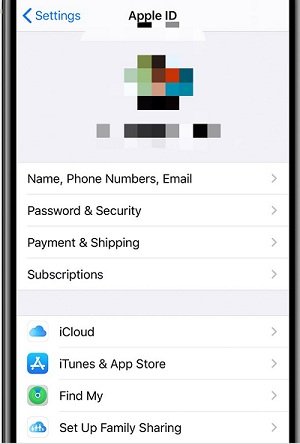
Astuce: Au cas où vous rencontriez d'autres problèmes avec Apple Music, il existe des solutions dans cet article pour vous.
Comme promis, cet article vous fournira le moyen ultime d'empêcher Apple Music de sauter des chansons. Le DumpMedia Apple Music Converter est tout ce dont vous avez besoin pour éviter un tel problème.
Que vous soyez sur un compte Apple Music gratuit ou payant, le DumpMedia Apple Music Converter vous permettra de télécharger, de convertir et de supprimer le DRM afin que vous puissiez écouter les chansons sans sauts ni interruptions.
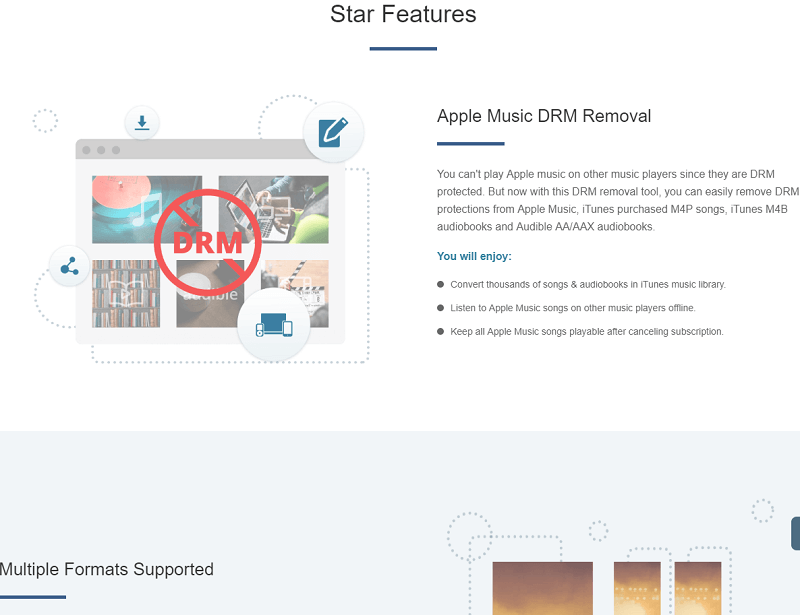
DumpMedia Apple Music Converter est un programme très simple à utiliser. Vous n'avez qu'à le télécharger ici. Une fois que vous l'avez téléchargé et installé, vous pouvez l'utiliser immédiatement pour télécharger les chansons d'Apple Music. Il n'y a que trois étapes simples à suivre. En quelques minutes seulement, vos chansons d'Apple Music sont téléchargées et converties. Vos chansons téléchargées sont sans DRM.
Téléchargement gratuit Téléchargement gratuit
Il y a toujours une solution à un problème. Par conséquent, vous n'avez pas besoin de paniquer si vous constatez qu'Apple Music saute des chansons. Vous pouvez maintenant résoudre le problème avec les solutions mentionnées ci-dessus.
Avez-vous déjà vu Apple Music sauter des chansons? Si oui, comment l'avez-vous résolu? N'hésitez pas à ajouter quelques-uns de vos trucs et astuces à la liste des solutions mentionnées ci-dessus.
